excel表格中如何找出重复的内容
1、打开Excel文件,用鼠标选中你要查找的内容
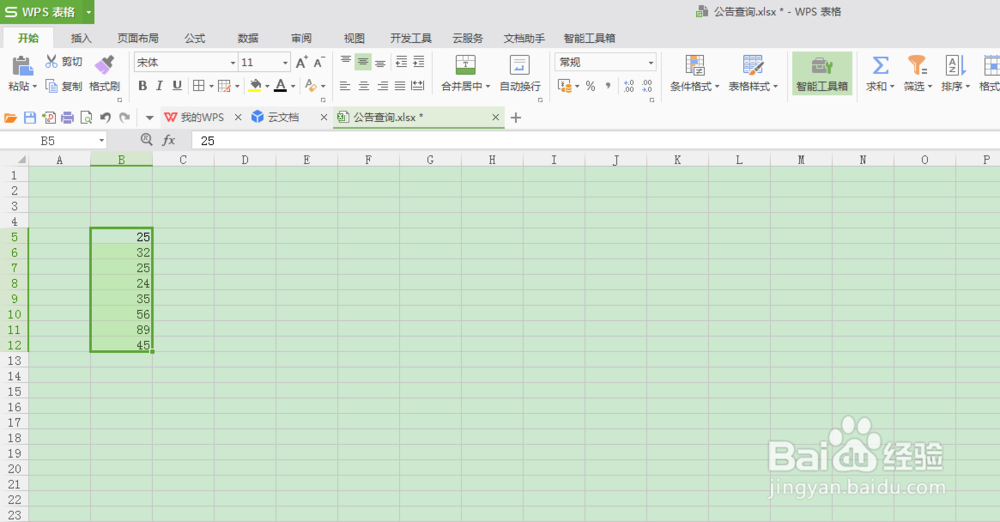
2、点击工具栏中的“开始”---“条件格式”

3、用鼠标左键点击条件格式,在突出显示单元格规则里打开重复值。
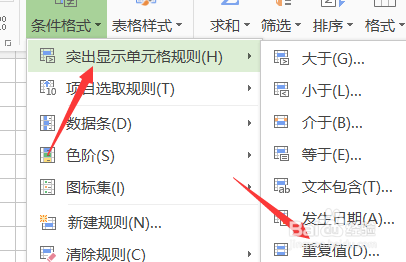
4、选择重复值的填充格式,点击确定。
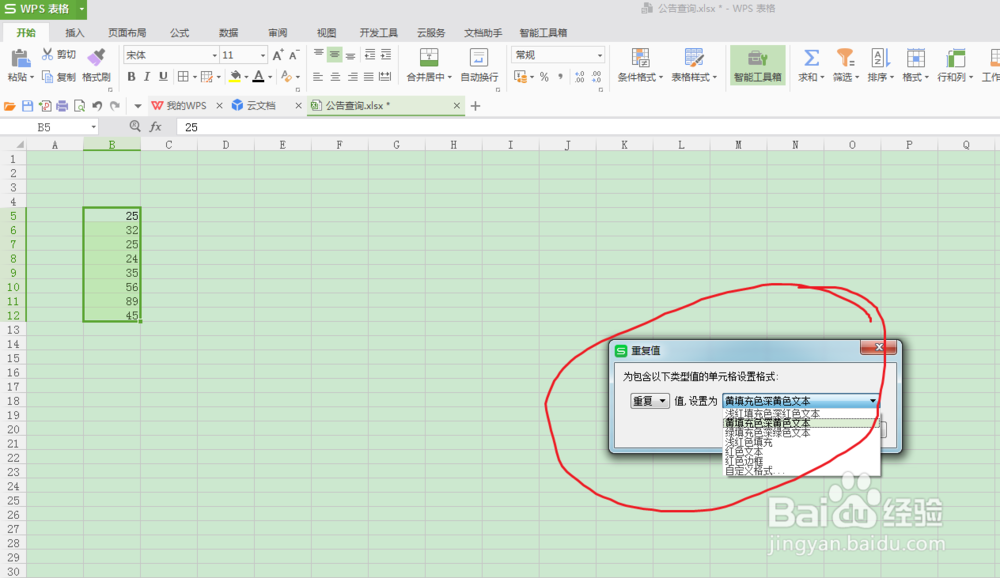
5、 结果如下图所示
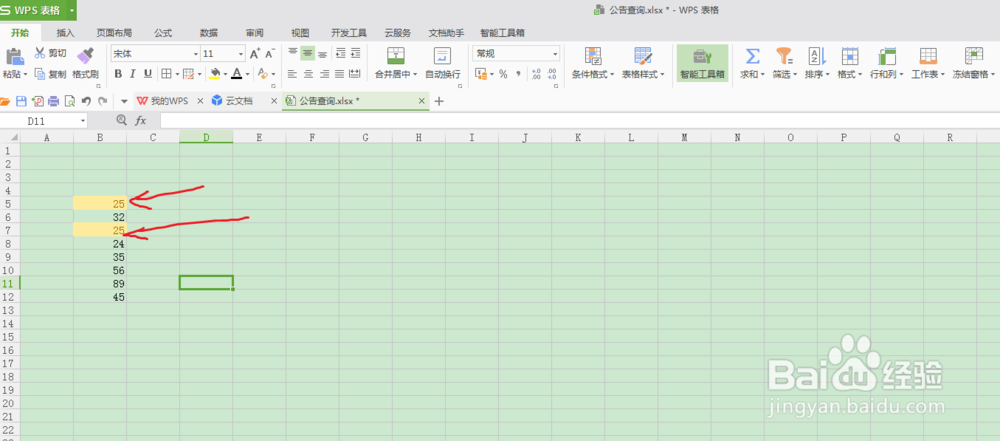
6、如果想删除重复项,则对着重复项点击右键,在下拉菜单中点击“删除”
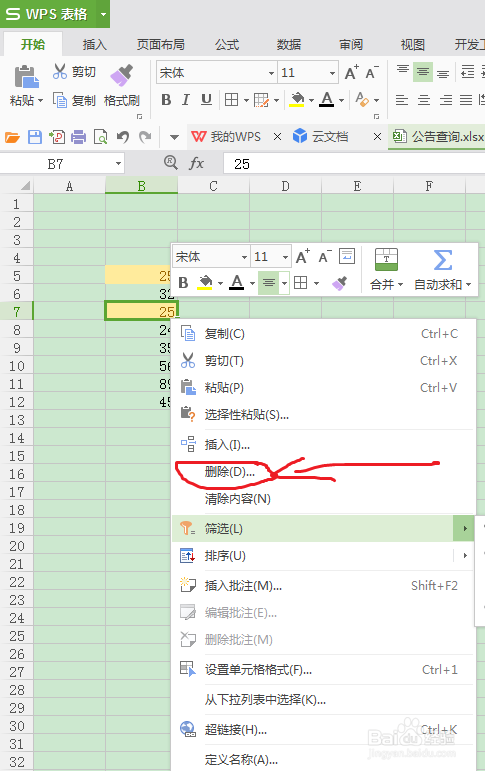
7、在弹出的界面中选择“整行”点确定,其他重复行项目按照上面的方法删除
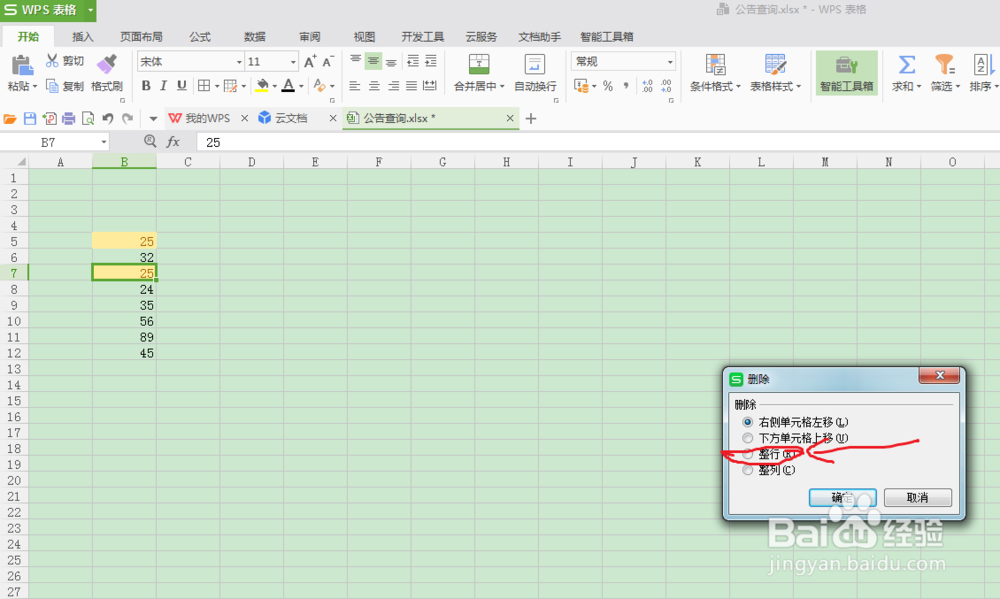
8、删除效果

9、如果点击整行,整列或者选定的区域设置了重复项,则在输入重复内容时自动提示重复
(假如我选中B列设置重复项,则我在B列输入内容时重复项会自动显示,如果只选择某一区域,则在选择区域内输入重复数据会显示,在区域外输入数据怎不显示)
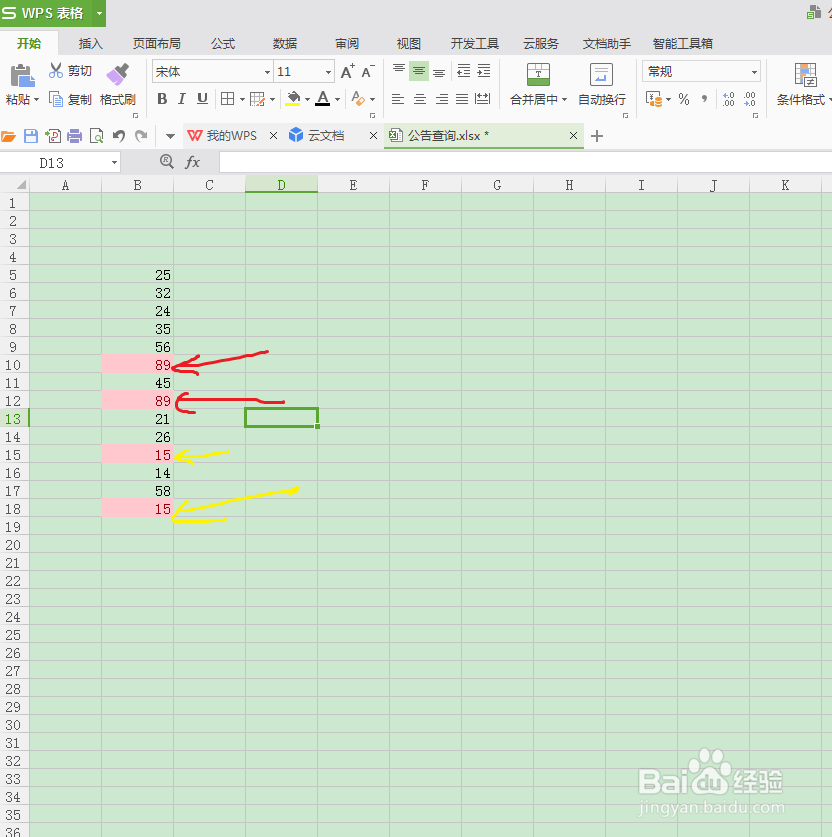
声明:本网站引用、摘录或转载内容仅供网站访问者交流或参考,不代表本站立场,如存在版权或非法内容,请联系站长删除,联系邮箱:site.kefu@qq.com。